利用PowerPoint 2010“插入”和“文本”选项卡中提供的选项,用户可在演示文稿中方便地插入图片、图形、艺术字、图表、声音和影片等多媒体元素,以使幻灯片更加美观或增强演示文稿的演示效果。
PPT中插入图片操作
在幻灯片中插入和编辑图片、图形、艺术字和表格的方法与在Word文档中插入相似。
单击要插入图片的幻灯片,然后单击“插入”选项卡上“插图”组中的“图片’按钮,或单击应用版式后的”图片占位符“,在打开的对话框中选择要插入的图片单击”插入“按钮即可。插入图片后,可利用”图片工具 格式“选项卡对其进行编辑美化操作。
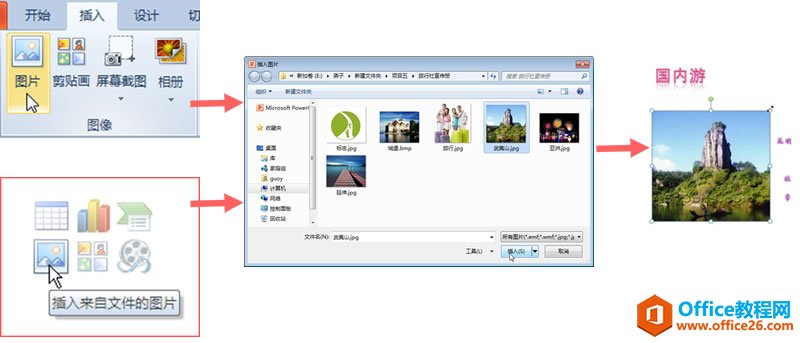
为插入的图片添加样式操作:
PPT 如何设置幻灯片的版式
幻灯片版式在PowerPoint中具有非常实用的功能,它通过占位符的方式为用户规划好了幻灯片中内容的布局,只需选择一个符合需要的版式,然后在其规划好的占位符中输入或插入内容,便可快速
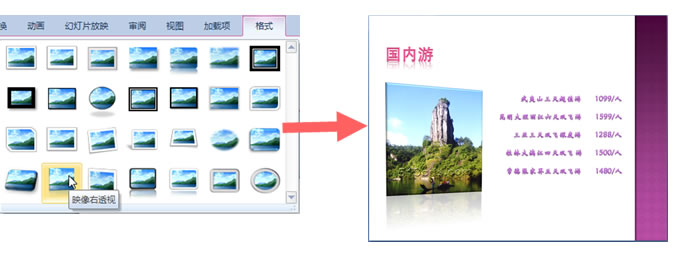
PPT添加声音操作
在演示文稿中插入声音,如背景音乐或演示解说等,可以使单调、乏味的演示文稿变得生动。方法是:在“幻灯片”窗口中单击要插入声音幻灯片,然后单击“插入”选项卡“媒体”组中“音频”按钮下方的三角按钮,在展开的列表中单击“文件中的音频”选项,在打开的“插入声音”对话框中选择声音所在的文件夹,然后选择所需的声音文件,单击“插入”按钮。插入声音文件后,系统将在幻灯片中间位置添加一个声音图标,用户可以用操作图片的方法调整该图标的位置及尺寸。
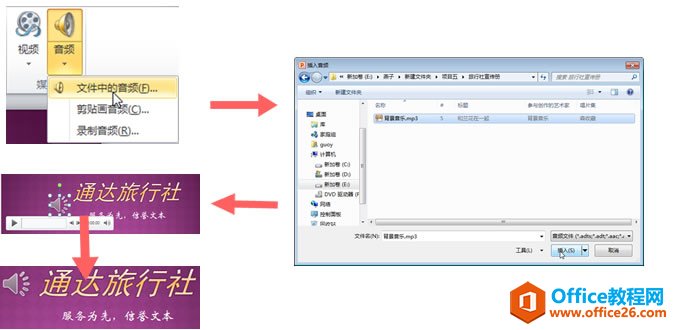
插入声音后,可对声音文件进行编辑操作:选择“声音”图标后,自动出现它包括“格式”和“播放”两个子选项卡。单击“播放”选项卡上“预览”组中的“播放”按钮可以试听声音;在“音频选项”组中可设置放映时声音的开始方式,还可设置播放时的音量高低及是否循环播放声音等;在”格式“选项卡中可以对声音图标进行美化。
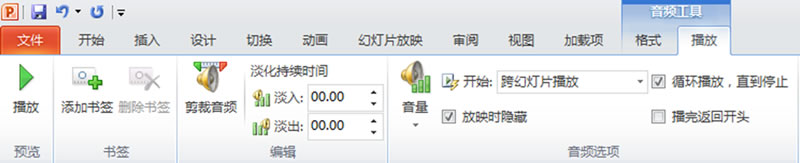
在演示文稿中插入影片、剪贴画、图形、图表等,操作方法与插入图片和声音的操作类似。
PPT插入、复制和移动幻灯片本节的操作方法
插入幻灯片在幻灯片窗格中要插入幻灯片的位置单击,然后单击开始选项卡上幻灯片组中新建幻灯片按钮或单击按钮下方的三角按钮,在展开的幻灯片版式列表中选择新建幻灯片的版式即可。






